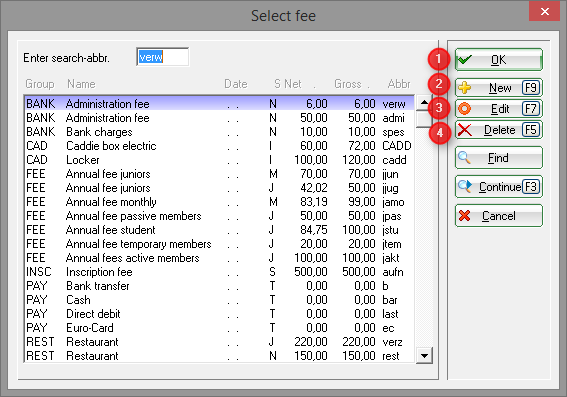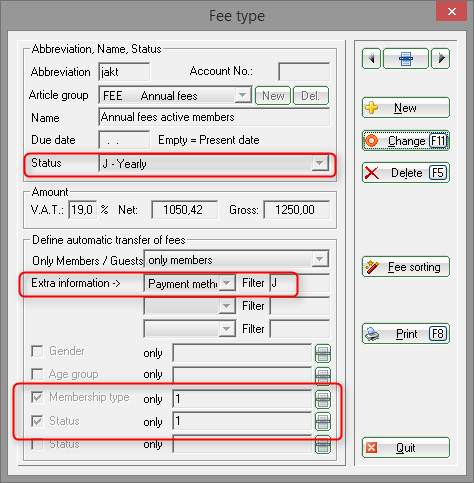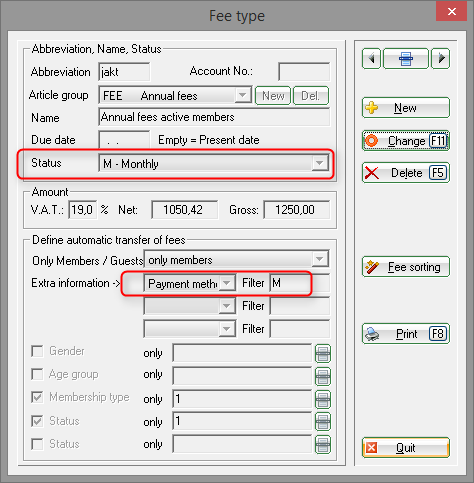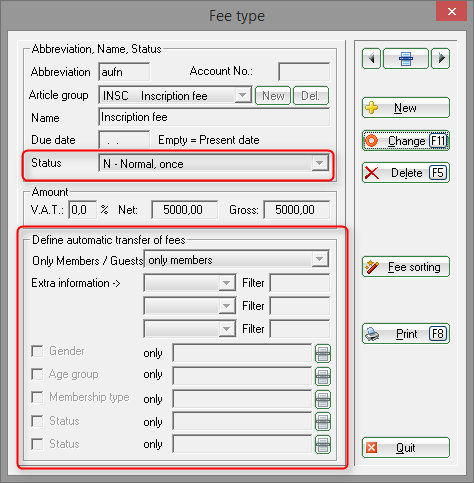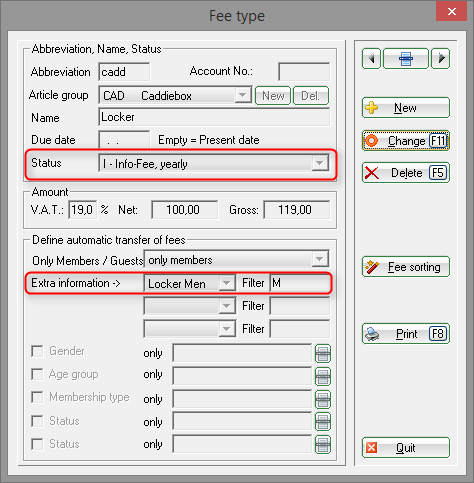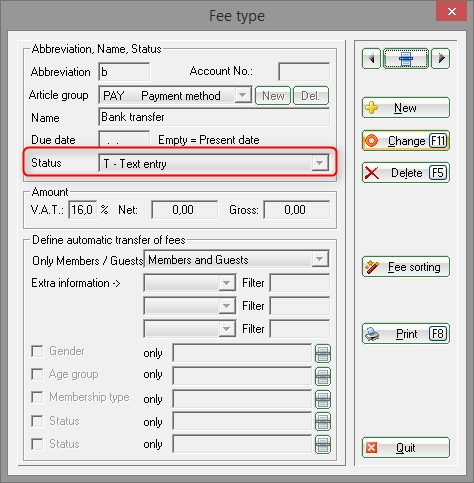Inhaltsverzeichnis
Nouveau, Modifier, Supprimer
Vous pouvez atteindre cette fonctionnalité depuis le menu principal via Comptes/Frais/…nouveau, modifier, supprimer. Vérifiez que vous soyez sur le compte contribution, par exemple CLUB ou GMBH.
La fenêtre suivante vous montre la vue d’ensemble de l’article:
- OK ferme la fenetre.
- Nouveau (F9) vous permet de créer un nouvel article.
- Sélectionnez un article et cliquez sur Modifier (F7) pour le modifier.
- Supprimer (F5) un article.

Paramétrage des articles généraux.
- Remplissez les champs des Abréviations, Nom, Statuts et Groupe d’articles. Les abréviations ont 4 lettres dans les comptes de contribution.

- Vous pouvez entrer ici le montant brut. Le montant net est ensuite calculé automatiquement.
- Le Transfert automatique des frais détermine a qui les produits sont explicitement associés.
Des articles pratiques sont présentés et expliqués ci-dessous.
Produits pour les comptes de contribution.
Produits annuel
Le Statut “Annuel” s’assure que ses articles soient réservés une fois par an grâce au transfert automatique des frais .
La “Méthode de paiement” avec le Filtre “J” n’est nécessaire uniquement si il y a aussi des payeurs mensuels, pour cet exemple d’adhésion (“Membre à part entière, individuel”). Si ce n’est pas le cas, vous n’avez pas besoin de nécessairement remplir ce champ.

Articles mensuels.
Vous avez besoin d’articles mensuels si vous avez, par exemple, des membres qui payent mensuellement par débit direct.
Le Statut “Mensuel” s’assure que le paiement automatique est réservé pour la personne correspondante 12 fois par ans (chaque mois). Comme ça vous pouvez aussi mieux contrôler la collection mensuelle et réservé un article pour l’année entière, jusqu’au 31 décembre : Réservation mensuelle .
La « Méthode de paiement » avec un « M » comme mensuel s’assure que les personnes dont le champ Banque est sélectionné sur « paiement mensuel » seront réservés pour cet article, la variante d’adhésion doit aussi être réglée correctement. Vous pouvez trouver plus de détails ici : Données bancaire .
Articles à usage unique.
Le “Statut” doit être paramétré sur “Normal” pour ces articles. Vu que ces articles sont toujours réservés individuellement dans les comptes des personnes, vous n’avez pas besoin de sélectionner « Transfert de frais automatique ».
Réservation individuelle d’articles dans e comptes: Modifier les comptes.
Réservation individuelle d’articles en tant que taux dans les comptes: Allouer les taux.
Articles pour meubles de rangement et boites de caddy.
Le Statut “Frais d’information, annuel” assure que le numéro de boite est aussi imprimé sur la facture pour le transfert automatique des frais.
Dans notre exemple, tout le monde qui a loué une boite de caddy électrique aura un article réservé. La boite peut aussi contenir un “L” en plus dans le numéro, signifiant “Large”, ce qui veut dire que l’article est plus cher que celui avec un “S”.
Découvrez-en plus ici: Casiers et boites de caddy .
Méthode de paiement.
Veuillez entrer une Abréviation, sélectionnez “Méthode de paiement” pour le Groupe d’article, entrez un Nom (dépendant de la méthode de paiement) et sélectionnez le Statut “Entrée texte”. Et la méthode de paiement est finie.
Les options de paiement suivante sont généralement nécessaire pour un compte de contribution:
- Transfert Bancaire;
- Paiement en liquide;
- Debit.
Articles pour compte liquide Cliquez ici pour des articles en liquide spéciaux :